前回からの続きです。
みなさんこんにちは、たいくんです。
今回は、前回秋葉原で購入したジャンクのMacBook Pro Early 2008に、OSをインストールしていきます。
起動しました。写真は撮ってませんが、ディスクユーティリティを見ると、なんと500GBのHDDが入っていました!メモリも見たら、4GBでCPUは2.5GHzだったのでアップグレード品のようです。HDDに関しては後から増設したんでしょうかね?とりあえずインストールします。
インストールを続けます。
インストール完了まで待ちます。
インストールが終わりました。再起動します。
かっこいいイントロが流れ、初期設定へ進むので、初期設定を終わらせます。
初期設定が終わり、デスクトップが表示されました。これでインストール完了です。流石にこれだけだと短すぎるのでもう一つインストールします。
結構起動に時間がかかります。
起動してきました。ディスクユーティリティでディスクを分けます。
このように分けました。前回のMacBookの時と同じように、左からそれぞれ初期搭載、最終搭載、Catalina Patcherとなります。CatalinaについてはOSインストール編2でインストールしていきます。
HDDを間違えないようにインストール先を選びます。
「残り約1秒」から全く進まなくなったのでログを見てみると、動いてはいるようなので待ちます。
さっきの画面になってから2時間くらい待ってると、この画面になってインストールできませんでした。3回くらいしましたが変わらず。なのでMavericksをインストールしてからアップグレードしてみることにしました。
Macintosh HD 2をフォーマットしてそこにインストールします。
インストールが終わったのでUSB内のEl Capitanインストール.appからアップグレードします。3時間くらいして、またさっきの「パッケージがありません」画面になりました。インストーラーが壊れてるっぽいです。AppleのサイトからダウンロードするのでMavericksから起動しようとしましたが、Maverickxは消えてしまったのでまたインストールし直します。
インストールが終わったのでAppleからダウンロードします。
数GBのファイルをダウンロードして開くとこのようなパッケージファイルが入っていました。ダブルクリックして開きます。
インストーラーが開くので通常通りインストールします。
インストールが終わりました。
画像はLaunchPadですが、アプリケーションフォルダの中にインストール.appが入っていました。そこからアップグレードします。
通常のアップグレードのように進めます。
HDD内にインストーラーが入っているので、準備時間はUSBより早かったです。
再起動してインストールします。
1時間しないくらいでインストールが終わり、ログイン画面が表示されました。最初のインストールからめちゃくちゃ時間がかかりましたが、ついに最終搭載OSまでインストールすることに成功しました。嬉しいです。
次回はこれにCatalina Patcherを使って最新のCatalinaをインストールしていきます。OSインストール編2へ続きます。
最後まで読んでくださり、ありがとうございました!それではまた!
みなさんこんにちは、たいくんです。
今回は、前回秋葉原で購入したジャンクのMacBook Pro Early 2008に、OSをインストールしていきます。
Mac OS X 10.5
まずは、初期搭載OSである、OS X 10.5 Leopardからインストールしていきます。Mactrackerによれば、初期搭載OSが10.5.2なので、それ以降なら問題ありません。前に作ったUSBは10.5.8なので大丈夫でしょう。まずはUSBから起動していきます。起動しました。写真は撮ってませんが、ディスクユーティリティを見ると、なんと500GBのHDDが入っていました!メモリも見たら、4GBでCPUは2.5GHzだったのでアップグレード品のようです。HDDに関しては後から増設したんでしょうかね?とりあえずインストールします。
インストールを続けます。
インストール完了まで待ちます。
インストールが終わりました。再起動します。
かっこいいイントロが流れ、初期設定へ進むので、初期設定を終わらせます。
初期設定が終わり、デスクトップが表示されました。これでインストール完了です。流石にこれだけだと短すぎるのでもう一つインストールします。
OS X 10.11
このMacBook Proの最終搭載OSである、OS X 10.11 El Capitanをインストールします。USBから起動します。 |
| お気に入りの1枚です。 |
起動してきました。ディスクユーティリティでディスクを分けます。
このように分けました。前回のMacBookの時と同じように、左からそれぞれ初期搭載、最終搭載、Catalina Patcherとなります。CatalinaについてはOSインストール編2でインストールしていきます。
HDDを間違えないようにインストール先を選びます。
「残り約1秒」から全く進まなくなったのでログを見てみると、動いてはいるようなので待ちます。
さっきの画面になってから2時間くらい待ってると、この画面になってインストールできませんでした。3回くらいしましたが変わらず。なのでMavericksをインストールしてからアップグレードしてみることにしました。
Macintosh HD 2をフォーマットしてそこにインストールします。
インストールが終わったのでUSB内のEl Capitanインストール.appからアップグレードします。3時間くらいして、またさっきの「パッケージがありません」画面になりました。インストーラーが壊れてるっぽいです。AppleのサイトからダウンロードするのでMavericksから起動しようとしましたが、Maverickxは消えてしまったのでまたインストールし直します。
インストールが終わったのでAppleからダウンロードします。
数GBのファイルをダウンロードして開くとこのようなパッケージファイルが入っていました。ダブルクリックして開きます。
インストーラーが開くので通常通りインストールします。
インストールが終わりました。
画像はLaunchPadですが、アプリケーションフォルダの中にインストール.appが入っていました。そこからアップグレードします。
通常のアップグレードのように進めます。
HDD内にインストーラーが入っているので、準備時間はUSBより早かったです。
再起動してインストールします。
1時間しないくらいでインストールが終わり、ログイン画面が表示されました。最初のインストールからめちゃくちゃ時間がかかりましたが、ついに最終搭載OSまでインストールすることに成功しました。嬉しいです。
次回はこれにCatalina Patcherを使って最新のCatalinaをインストールしていきます。OSインストール編2へ続きます。
最後まで読んでくださり、ありがとうございました!それではまた!















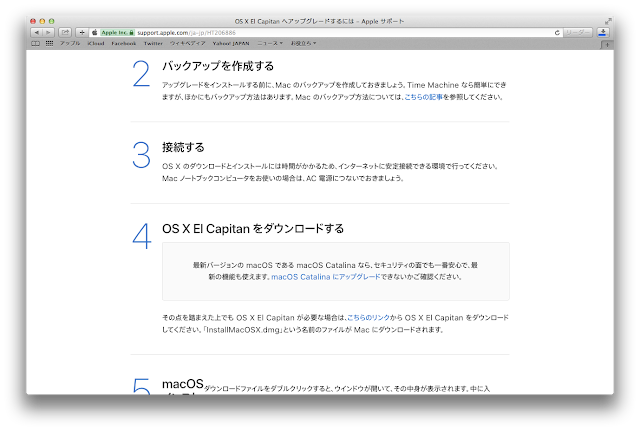








コメント
コメントを投稿
コメントは、このブログの管理者であるたいくんが内容を確認し、承認されるまで表示されません。
詳しくは、プライバシーポリシーをご覧ください。